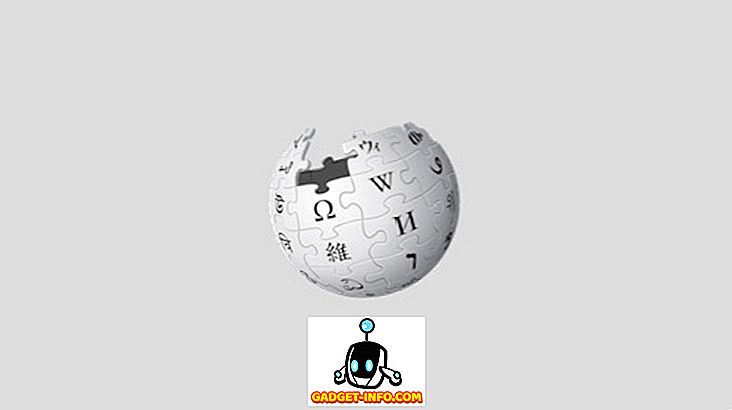Düşük dahili depolama alanı, neredeyse her akıllı telefon sahibiyle eşanlamlı hale gelen bir şeydir. Bugünlerde telefonların çoğu en az 16 GB depolama alanı ile gelse de, bu günlerde telefonların 4K video kaydettiği ve yoğun grafikli oyunların boyutlarının oldukça yüksek olduğu göz önüne alındığında, bu yeterli değil. 'Yetersiz depolama alanı' hatası, özellikle indirilecek yeni bir uygulamanız veya oyununuz olduğunda oldukça can sıkıcıdır. Öyleyse, bugün, Android'de dahili depolama alanını boşaltmayla ilgili eksiksiz bir rehber paylaşmak istiyoruz.
Bu nedenle, bu kılavuz hem köklü hem de köklü olmayan kullanıcılar için ipuçları içerir. Dahili hafızanızda biraz boş alan olmasını istediğinizde, bu ipuçlarını kontrol listesi olarak kullanabilirsiniz. Hadi kazalım.
1. Önbelleğe Alınmış Verileri Temizle
Bu 'Yetersiz depolama alanı' hatasından kurtulmanın ilk ve en hızlı yolu, önbellekteki verileri temizlemektir. Önbelleğe alınmış görüntüleri ve dosyaları sosyal medya uygulamalarından ve web tarayıcısından temizlemenizi öneririz.
Önbelleği temizlemek için, cihazınızın Depolama Ayarlarına girin ve Dahili depolama seçeneğine dokunun . Önbelleğe alınmış veriler de dahil olmak üzere farklı medya türlerinin aldığı veri miktarını gösterir. Önbelleği silmek için “ Önbelleğe Alınmış Veri ” üzerine dokunun. İstendiğinde Tamam’a basın.

Ancak, internet için mobil verilere tamamen güveniyorsanız dikkatli olmalısınız, çünkü önbelleğe alınmış veriler aslında bu fazladan veriyi kurtarmak için size yardımcı olacaktır.
2. Büyük Dosyaları Bul ve Gereksiz Dosyaları Kaldır
Yapmanız gereken bir sonraki şey, işe yaramaz ve en büyük dosyaları ortadan kaldırmak. Çoğunlukla büyük dosyalar, SD karta veya diğer depolama aygıtlarına taşınması gereken filmler ve HD videolar olabilir. Ancak, önce varsa olup olmadığını bulmak gerekir. Bu tür dosyaları çeşitli klasörlerde bulmak oldukça sıkıcı bir iştir. Bu nedenle, bu işlemi kolaylaştırmak için bir depolama analizörü uygulaması kullanmanız gerekir.
Storage Analyzer ve Disk Kullanımı uygulamasını (Ücretsiz) kullanmanızı öneririm. Dahili depolama alanınızdaki en büyük 10 dosyayı size kolayca gösterecektir.
Uygulamayı yükledikten sonra, navigasyon çekmecesini açın ve “ En büyük dosyalar ” seçeneğini görmelisiniz. Üzerine dokunun ve sonucunuzu alacaksınız. Şimdi, gerekli dosyaları kaldırmak için bir dosyaya uzun basmanız yeterlidir ve onu silme seçeneğine sahip olursunuz.

Deponuzdaki en büyük dosyaları sıralamak için benzer seçenekler sunan bazı gelişmiş dosya yöneticisi uygulamalarını bile kullanabilirsiniz.
3. Çift Dosyaları ve Fotoğrafları Kaldırma
Çift dosyalar, çoğunlukla bir Android akıllı telefonu uzun süre kullandığınızda ve çoğunlukla APK ve PDF'lerden oluştuğunda oluşturulur. En iyi çekimi yapmak için birlikte 2-3 resim çektiğimizde fotoğraflar bile çoğalır, ancak kötü fotoğrafları silmeyi unutmaya çalışırız. Böylece fotoğraflarda çoğaltmaya neden olur.
Gallery Doctor (Free) adlı popüler bir uygulamayı kullanarak çoğaltılan fotoğrafları kolayca silebilirsiniz . Kötü ve kopyalanan fotoğrafları otomatik olarak bulur ve hepsini bir kerede silmek için hızlı bir seçenek sunar. İsterseniz silmeden önce bunları bile inceleyebilirsiniz.
Uygulamayı açın ve başlangıçta, ilk önce fotoğraf uygulamasını taramanızı ister. Taramayı tamamladıktan sonra , size Galeri’nizin eksiksiz bir sağlık raporunu gösterecektir. Şimdi burada, size " Kötü Fotoğraflar " ve " Benzer Fotoğraflar " gösterecektir. Tek yapmanız gereken tutmak istediklerinizi gözden geçirmek ve diğerlerini silmek. Saklamak isteyebileceğiniz en iyi fotoğrafları seçerek görevi sizin için kolaylaştırır.

Galeri doktoru çoğunlukla fotoğraflar içindir, ancak belgelerdeki ve diğer dosyalardaki kopyaları aramak istiyorsanız , Duplicated Files Finder uygulamasını (Ücretsiz) indirmeniz gerekir.
Bu uygulama, kopyaları bulmak için dosyaların adlandırma kurallarını kontrol eder. Burada da dosyaları inceleyebilir ve saklamak istediklerinizi kontrol edebilirsiniz. Belirli bir dosya için mevcut kopya sayısını görüntüler ve işlemi daha da kolaylaştırmak için dosya konumunu da gösterir. Dosyaları sıraladıktan sonra , silmek için Sil düğmesine basın .

4. Toplu Kaldır Yararsız Apps
Android Meraklısıysanız, yeni uygulamalar ve oyunlar denemek günlük olarak yapmanız gereken bir şeydir. Muhtemelen, cihazınızda artık kullanmadığınız birçok yararsız uygulama vardır. Onları iyiden uzaklaştırmanın zamanı geldi.
Şimdi, Android sisteminde aynı anda birden fazla uygulamayı kaldırmanıza izin veren bir yöntem yoktur. Bu nedenle, bu görevi gerçekleştirmek için başka bir uygulama kullanmamız gerekecek. Simple Uninstaller uygulamasını kullanabiliriz (uygulama içi satın alımlarda ücretsiz) ve daha fazla ayrıntı için Android'de birden fazla uygulamanın nasıl kaldırılacağı hakkındaki tam makalemize göz atabilirsiniz.
5. Dosyaları SD Karta Aktarın
Bu hiç akıllıca değil. Dahili depolama alanı azalıyorsa resimler, videolar, müzik dosyaları ve diğer belgeler bir SD karta aktarılmalıdır. Bunu, kullandığınız dosya yöneticisi uygulamasını kullanarak kolayca yapabilirsiniz. Bunu bilgisayarınızı da kullanabilirsiniz. Telefonunuzu USB ile bilgisayarınıza bağlayın ve seçilen dosyalar için bir kesik yapıştırma işlemi gerçekleştirin.

6. Google Haritalar'daki Çevrimdışı Alanları Kaldırma veya SD Karta Taşı
Google Haritalar’ın çevrimdışı özelliği oldukça şaşırtıcı, ancak çok fazla depolama alanı kaplıyor. Bu yüzden, gerçekten ihtiyaç duymadığınız alanları kaydettiyseniz, onları çıkarmayı veya SD karta taşımayı düşünmelisiniz. İlk önce nasıl sileceğimizi görelim.
Gezinme çekmecesini Google Haritalar'da açın ve “ Çevrimdışı alanlar ” üzerine dokunun. Şimdi, çevrimdışı alanlar listesinden silmek istediğinize dokunun. Bir sonraki ekranda, alanı Güncelleme veya Silme seçeneğini göreceksiniz.

Şimdi, Çevrimdışı Alanlarınızı SD karta taşımak için bir ayarı değiştirmeniz yeterli. Çevrimdışı Alanlar sayfasında, sağ üst köşedeki Ayarlar simgesine dokunun. Ardından, " Depolama tercihleri " üzerine dokunun ve SD Kart seçeneğini seçin ve " Kaydet " üzerine dokunun.

7. Bulut Depolamayı Seçin
Yüksek hızlı internet bağlantısı ile kutsanmışsanız, büyük olasılıkla bulut depolama alanını seçmelisiniz. Şimdi, bir bulut depolama hizmetini seçmek kendi tercihlerinize bağlı olarak geliyor. Aralarından seçim yapabileceğiniz en güvenilir bulut depolama hizmetleri hakkındaki makalemize göz atabilirsiniz. Bir bulut depolama uygulaması yükledikten sonra, Android akıllı telefonunuzdaki dahili depolama alanından tasarruf etmek için dosyalarınızı buluta taşımayı düşünebilirsiniz.
8. SD kartı Dahili Depolama olarak kabul edin
Şimdi, bu ipucu özellikle Android 6.0 ve üstü bir cihaz kullanan kişiler içindir. Android Marshmallow, telefonunuzun harici belleğinin dahili bellek olarak adapte edilmesini sağlayan yeni bir özellik getirdi. Bu kesinlikle kullanışlıdır, çünkü bazı dosyaları, uygulamaları ve uygulama tarihlerini SD karta taşıyamazsınız. Evlat edinen depolamayla, cihazın dahili depolamasını etkin bir şekilde artıracaksınız. Peki, nasıl yapabileceğinizi görelim.
İlk önce hızlı bir SD karta ihtiyacınız olacak. Normal SD kartınız çalışmaya devam ederken, okuma yazma hızları daha yavaş olacaktır. Bu nedenle, yüksek hızlı bir SD kart aldığınızdan emin olun. Önceden takılmış SD kartınızla çalışmayı seçtiyseniz, tüm içeriği yedeklediğinizden emin olun, çünkü SD kart dahili depolama olarak kullanılmak üzere biçimlendirilir. Mevcut depolamaya yeni bir sürücü atanacaktır.
Hazır olduğunuzda, telefonunuzdaki Ayarlar-> Depolama ve USB'ye gidin ve sahip olduğunuz “ Taşınabilir depolama ” ya dokunun. Bir sonraki ekranda “ Dahili depolama alanı olarak formatla ” üzerine dokunun. Ardından, SD karttaki tüm içeriği silmeniz ve dahili depolama olarak biçimlendirmeniz istenecektir. “ Sil ve Formatla ” üzerine dokunun.

Dolayısıyla, doldurmanız gereken biraz daha fazla dahili depolama alanınız var. Daha fazla uygulama ve oyun yükleyebilmelisiniz. Ancak, SD kartı tekrar taşınabilir depolama alanı olarak biçimlendirmeden kaldırmadığınızdan emin olun. Ayrıca, sonuçta SD kart ve dahili depolama alanı kadar iyi performans göstermiyor.
9. Tek Dokunuşta Önemsizliği Temizleme [Kök]
Burada bahsettiğim önemsiz, artık dosyalar ve kaldırılan uygulamaların klasörleridir. Bu tür dosyalar genellikle Android sistemi tarafından temizlenmez ve cihazınız root erişimine sahip olmadan bunları kaldıramazsınız. Evet, bu ipucu köklü bir Android cihaz gerektiriyor.
Burada kullanacağımız uygulama, SD Maid (Ücretsiz sürüm) adı verilen tanınmış bir uygulamadır. Tüm 'Corpse' dosyalarını tek bir dokunuşla siler . Bunun dışında, veritabanını da temizler ve size yeterli miktarda boş hafıza alanı sağlar. Bakalım SD Hizmetçisi nasıl yardımcı olabilir.
Uygulamayı açın ve Hızlı Erişim bölümünde taramayı başlatın. Artıkları, önbelleğe alınmış dosyaları ve diğer gereksiz verileri bulmaya başlayacaktır. Tarama tamamlandıktan sonra, verileri silmek için Şimdi Çalıştır üzerine dokunun.

Peki, uygulama aynı zamanda Pro sürümünü (3.49 $) satın almak isterseniz tarar . Benim düşünceme göre, bu kök yöntemi yukarıda belirtilen diğer köksüz yöntemlerden bazılarından daha etkili ve hızlıdır.
10. Bloatware ve Diğer Sistem Uygulamalarını Kaldırma [Root]
Android stok çalışan bir cihaz kullanmıyorsanız, değerli dahili depolama alan çeşitli şişirilmiş uygulamaları fark etmiş olmalısınız. Bloatware'i kaldırmak, dahili depolama alanını boşaltmak için yapabileceğiniz en iyi şeylerden biridir. Ancak, sistem uygulamalarını yalnızca köklü bir Android cihazda kaldırabilirsiniz. Uygulamaları ve verilerini yedekleme yeteneği ile bilinen çok popüler olan Titanium Backup (Free version) uygulamasını kullanabiliriz, ancak sistem uygulamalarını kaldırmak için de kullanabilirsiniz. Bu görevi başarmamıza yardımcı olabilecek başka benzer uygulamalar var, ancak Titanyum Yedekleme'nin daha iyi olduğunu düşünüyorum. Öyleyse, cihazınıza önceden yüklenmiş olarak gelen bazı gereksiz sistem uygulamalarının Titanium Yedekleme kullanılarak nasıl kaldırılacağını görelim.
Uygulamayı açın ve “ Yedekle / Geri Yükle ” Sekmesine geçin . Burada, sistem uygulamaları da dahil olmak üzere cihazınıza yüklenen tüm uygulamaların tam bir listesini göreceksiniz. Şimdi, sistem uygulamalarından birine dokunmanız yeterlidir ve bir iletişim kutusu açılır. Burada, kaldırma seçeneği elde edersiniz. İsterseniz bile sistem uygulamasını Yedekleyebilirsiniz hatta sadece dondurabilirsiniz. Uygulamayı dondurmak kullanılamaz hale getirecek, ancak yine de depolama alanınızda olacak.

Ayrıca, bloatware'i hem root hem de root aygıtlardan nasıl çıkaracağınızla ilgili ayrıntılı makalemize göz atabilirsiniz.
Android'de dahili depolama alanını boşaltmak için bu ipuçlarını kullanın
Peki, yukarıda belirtilen ipuçlarıyla, artık cihazınızda yeterli miktarda dahili depolama alanına sahip olmalısınız. Daha önce de bahsettiğim gibi, bu ipuçlarını depolama alanınız azaldığında kontrol listesi olarak kullanabilirsiniz. Hepsi bizim tarafımızdan ancak aşağıdaki ipuçlarını kullanarak bu ipuçlarının sizin için nasıl çalıştığını bize bildirin. Ayrıca, herhangi bir sorunuz açığız.